כיצד לבצע סטרימינג בשידור חי עם YouTube Gaming
הזרמת משחקים היא אחד מז'אנר הבידור הצומחים ביותר, ו-YouTube Gaming מקל מאי פעם להיכנס לפעולה. אם אתה רוצה תמשיך מ העלאת סרטוני משחקים כדי למעשה להזרים את המשחק שלך בשידור חי יוטיוב, כל מה שאתה צריך זה מחשב הגון וחיבור לאינטרנט, חשבון YouTube מאומת ובחינם מקודד וידאו תוכנית התואמת ליוטיוב.
ההגדרה להזרמת משחקים ב-YouTube היא מעט מסובכת, אבל אתה צריך לעבור את כל התהליך רק פעם אחת. לאחר מכן, תוכל להתחיל להזרים בכל עת בלחיצת הכפתור.
אנו נראה לך שתי שיטות להזרים משחקים ב-YouTube, כולל XSplit ו-OBS, וגם כיצד להזרים בכל עת ללא תוכנה נוספת.
מה אתה צריך כדי להתחיל עם הזרמת משחקי YouTube
YouTube מקל מאוד על סטרימינג בשידור חי של מצלמת האינטרנט שלך, אבל הזרמת משחק היא קצת יותר מסובכת. כדי להזרים ב-YouTube Gaming, אתה צריך:
- חשבון YouTube מאומת: אם חשבון YouTube שלך לא מאומת, לא תוכל להזרים. אל דאגה, תהליך האימות קל.
- מחשב: אתה יכול להשתמש במחשב Windows, Mac או Linux כדי להזרים, ואתה יכול להשתמש במחשב שולחני או מחשב נייד. הדבר החשוב הוא שהמחשב חייב להיות חזק מספיק כדי לקודד וידאו בזמן אמת בזמן שאתה גם משחק במשחק.
- אינטרנט בפס רחב: החיבור לאינטרנט צריך להיות מספיק רוחב פס במעלה הזרם להעלות וידאו בחדות גבוהה בזמן אמת.
- תוכנית מקודד: תוכנית זו מתעדת את המשחק שלך, מקודדת אותו לפורמט המתאים לסטרימינג, ומעלה אותו ליוטיוב. ללא מקודד, אינך יכול להזרים ב-YouTube Gaming. שתי אפשרויות חינמיות הן Open Broadcast Studio (OBS) ו-XSplit Broadcaster.
אם אתה רוצה לדבר עם הצופים שלך, או להוסיף וידאו חי שלך על גבי המשחקים שלך, תצטרך גם אוזניות או מיקרופון וכן א מצלמת אינטרנט.
כאן תוכל להוריד את המקודדים OBS ו-XSplit Broadcaster:
- הורד OBS עבור Windows, MacOS ו-Linux
- הורד את XSplit Broadcaster עבור Windows
כיצד לאמת את חשבון YouTube שלך
לפני שתוכל לשדר בשידור חי ב-YouTube, עליך לאמת את חשבונך. אם אין לך חשבון בכלל, תצטרך תחילה לנווט לאתר הראשי של YouTube וללחוץ להתחבר. מכיוון שאין לך חשבון, תצטרך ללחוץ על צור חשבון ופעל לפי ההוראות.
אם יש לך חשבון YouTube, והוא אינו מאומת, תצטרך לאמת אותו לפני שתוכל להזרים. זהו תהליך קל, אך תזדקק לטלפון תקין כדי להשלים אותו.
כך תאמת את חשבון YouTube שלך:
נווט ל YouTube.com/verify.
בחר את המדינה שלך.
-
בחר לקבל הודעה קולית או הודעת טקסט.
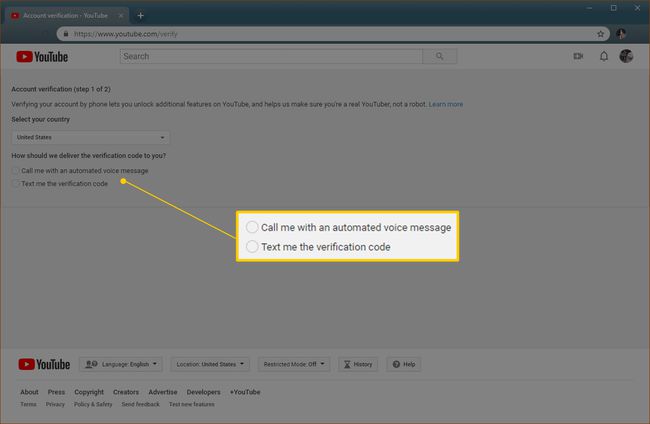
הזן את מספר הטלפון שלך ולחץ שלח.
המתן להודעת הקול או הטקסט, והזן את הקוד.
כיצד להזרים ב-YouTube Gaming
ברגע שיש לך חשבון YouTube מאומת, מחשב הגון וחיבור לאינטרנט, והורדת את תוכנת המקודד שלך, אתה מוכן להתחיל להזרים ב-YouTube Gaming.
הנה איך להגדיר את זרם YouTube Gaming שלך:
-
נווט ל YouTube.com/live_dashboard.
פעם הייתה דרך קלה לגשת ללוח הבקרה הזה מ-YouTube Gaming, אבל שיטה זו הוסרה כאשר YouTube Gaming היה מקופל בחזרה לתוך YouTube. הוסף סימניה ללוח המחוונים החי שלך לגישה קלה בעתיד.
על שלך סטודיו ליוצרים עמוד, עם זרם עכשיו נבחר ב סטרימינג בשידור חי חלק, גלול למטה.
בתוך ה מידע בסיסי בקטע, הזן כותרת ותיאור עבור הזרם שלך.
-
בתוך ה הגדרת מקודד סעיף, לחץ לְגַלוֹת.
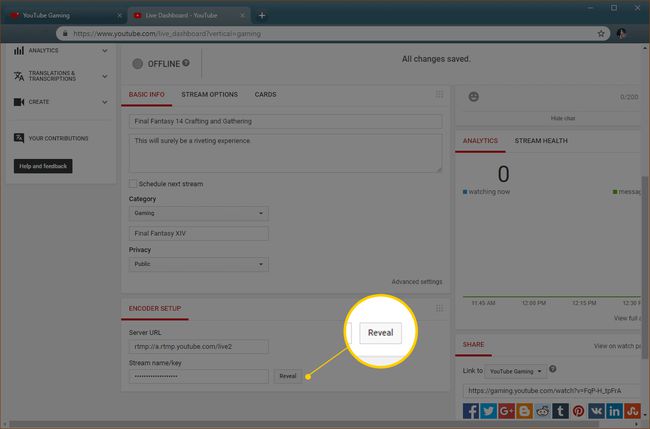
-
רשום את שם/מפתח זרם, המופיע כאשר אתה לוחץ לְגַלוֹת. תזדקק למספר זה אם אתה משתמש בתוכנות מקודד מסוימות כמו OBS.
אל תיתן לאף אחד לראות את מפתח הזרם שלך. אם תגלה את המפתח שלך לאנשים אחרים, הם יוכלו לחטוף את הזרם שלך.
ודא שכתוב כל השינויים נשמרו בראש העמוד, ואתה מוכן להגדיר את המקודד שלך.
כיצד להזרים ב-YouTube עם XSplit Broadcaster
XSplit Broadcaster הוא מקודד סטרימינג בחינם הזמין עבור Windows. חלק מהתכונות ננעלות מאחורי מנוי בתשלום, אך אתה יכול להשתמש בפונקציונליות הסטרימינג הבסיסית מבלי לשלם דבר. אתה צריך להירשם לחשבון XSplit בעת התקנת התוכנית, אבל אתה לא צריך לשלם עבור מנוי. אם אתה מעדיף תוכנת קוד פתוח חינמית לחלוטין, דלג על סעיף זה והשתמש במקום זאת ב-OBS.
השלב הראשון בהגדרת XSplit להזרים את המשחק שלך הוא לוודא שהוא משתמש במקור הנכון. אתה יכול לשדר את המשחק הספציפי שאתה רוצה להזרים, או לשדר צג ספציפי אם אתה משתמש במספר צגים.
כדי להגדיר את XSplit Broadcaster לשדר צג:
-
נְקִישָׁה הוסף מקור.
נְקִישָׁה לכידת מסך.
נְקִישָׁה מעקב אחר לכידת.
-
לחץ על לפקח אתה רוצה להזרים.
אתה יכול גם להגדיר את XSplit לשדר משחק ספציפי אם המשחק פועל כעת:
נְקִישָׁה הוסף מקור.
-
נְקִישָׁה לכידת משחק.
לחץ על מִשְׂחָק אתה רוצה לשדר.
כשהמקור שלך נבחר, אתה כמעט מוכן להתחיל את השידור שלך. ראשית, תצטרך לאשר ל-XSplit להתחבר לחשבון YouTube שלך:
נְקִישָׁה מִשׁדָר.
-
נְקִישָׁה YouTube Live - לחץ כדי להגדיר.
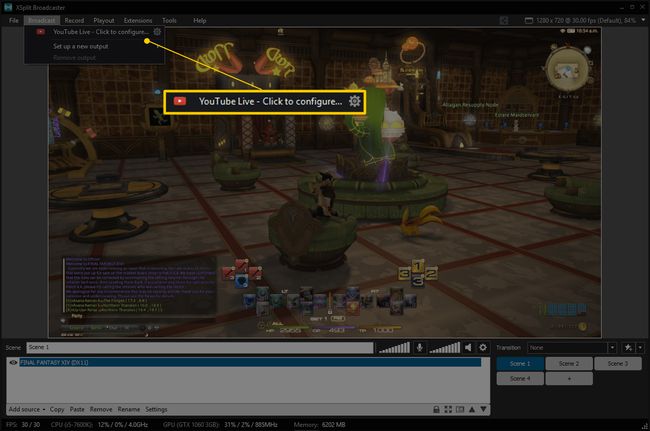
כדי ש-XSplit יעבוד עם YouTube, תצטרך להזין את מזהה הערוץ שלך:
נווט ל youtube.com/account_advanced.
חפש איפה כתוב מזהה ערוץ YouTube.
העתק את מזהה ערוץ.
-
חזור ל-XSplit, והדבק את המזהה שלך ב- שדה מזהה ערוץ.
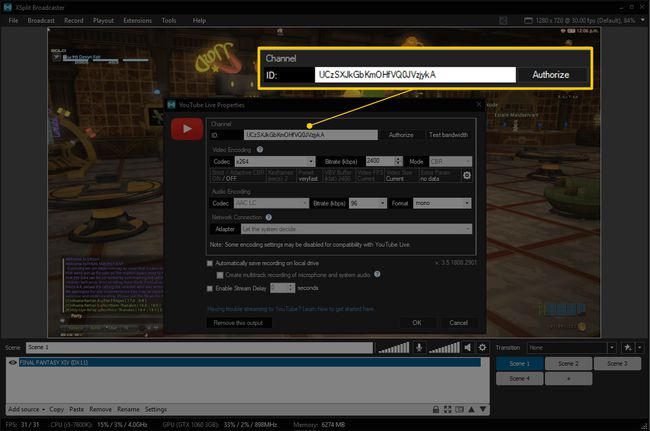
נְקִישָׁה בסדר.
אתה יכול להשאיר את שאר ההגדרות בתפריט הזה לבד, והזרם שלך אמור לעבוד בסדר גמור. אם אתה נתקל בבעיות, כמו בעיות באיכות וידאו או פיגור, תצטרך לשנות את ההגדרות האלה.
השלב הבא הוא ליידע את Google שזה בסדר ש-XSplit יתחבר לחשבון YouTube שלך:
בחלון שצץ, היכנס לחשבון YouTube שלך.
אם תתבקש, הזן את קוד האימות הדו-גורמי שלך.
-
קרא את ההודעה, ואם אתה מסכים, לחץ להתיר.
XSplit לא יעבוד אם לא תלחץ להתיר. אם אתה מעדיף לא לתת גישה לחשבון שלך, השתמש ב-OBS.
אתה כמעט שם. כל מה שנותר הוא להגדיר את הזרם שלך ולהתחיל לשדר:
נְקִישָׁה מִשׁדָר.
-
נְקִישָׁה YouTube Live - שם המשתמש שלך.
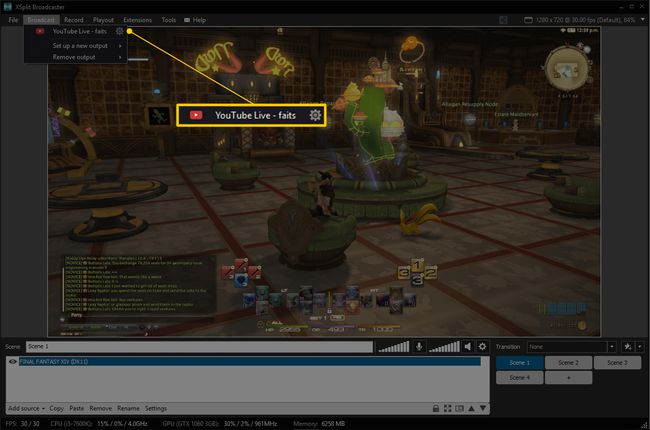
-
החלון שייפתח יאוכלס אוטומטית בשם ובתיאור הזרם שהזנת ביוטיוב. ודא שזה נכון ולחץ התחל שידור.
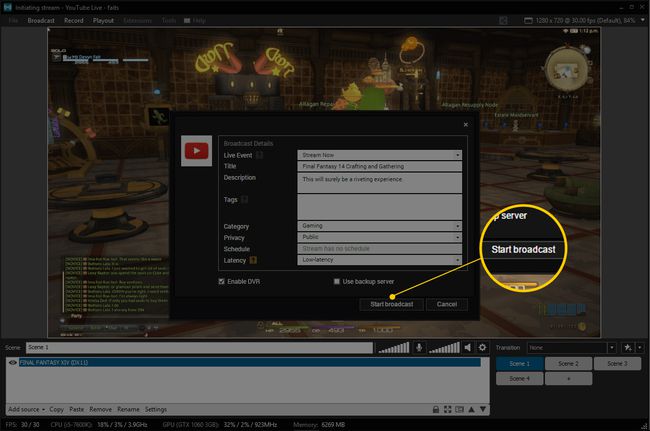
בשלב זה, השידור החי שלך יהיה זמין ב-YouTube. אתה יכול לדעת ש-XSplit משדר על ידי הודעת Streaming Live בחלק העליון של החלון. אם אינך רואה את ההודעה הזו, הזרם שלך לא בשידור חי.
כיצד להזרים ב-YouTube עם OBS
OBS היא תוכנת קוד פתוח החופשית לחלוטין לשימוש. מכיוון שזה קוד פתוח, אנשים אפילו חופשיים לקחת את הקוד, לשנות אותו ולהפוך גרסאות חדשות לזמינות. אם אתה מעוניין לייצר רווח מהזרמים החיים שלך, ל-Streamlabs יש גרסה של OBS שיש לה הרבה תכונות שיעזרו לך לעשות זאת. כשאתה רק מתחיל, הגרסה הבסיסית של OBS גם תעבוד מצוין.
בניגוד ל-XSplit, אינך צריך להירשם לחשבון כדי להשתמש ב-OBS. פשוט הורד את התוכנית, התקן אותה ואתה מוכן להגדיר אותה.
הצעד הראשון הוא לגרום לזה לעבוד עם YouTube על ידי לחיצה על הגדרות.
כדי להגדיר OBS עם YouTube, אתה צריך את מפתח הסטרימינג שלך. אם שכחת להעתיק אותו או לרשום אותו, חזור לדף YouTube Creator Studio שלך וקבל אותו לפני שתמשיך.
הנה איך להגדיר את OBS לעבוד עם YouTube:
-
עם ה הגדרות תפריט פתוח, לחץ זרם.
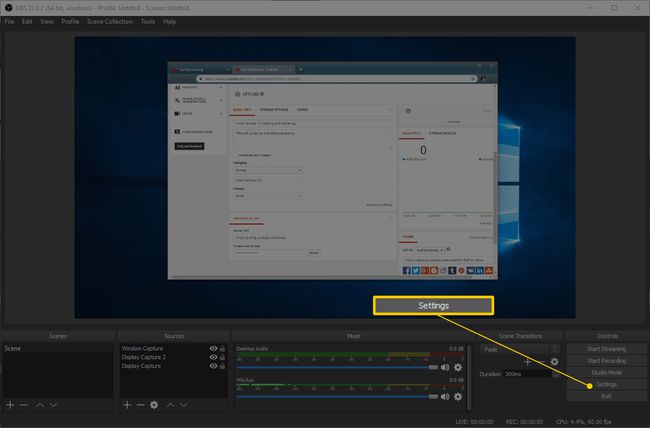
בחר סוג זרם > שירותי סטרימינג.
בחר שֵׁרוּת > YouTube/YouTube Gaming.
בחר שרת > שרת הטמעת YouTube ראשי.
-
הדבק את שלך מפתח סטרימינג לתוך השדה מפתח זרם.
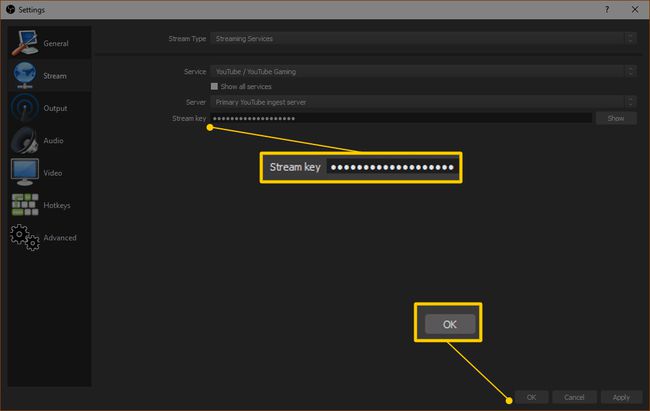
אל תיתן לאף אחד לראות את מפתח הזרם שלך. אם מישהו יקבל את מפתח הזרם שלך, הוא יוכל לחטוף את הזרם שלך.
נְקִישָׁה בסדר.
OBS מוכן כעת לשידור ל-YouTube, אבל אתה עדיין צריך להגיד לו מה לשדר. אם המשחק הנכון כבר מופיע בחלון OBS, אז אתה מוכן ללכת. אם זה לא קורה, תצטרך ללחוץ על כפתור + בקטע מקורות ולומר לו מה להזרים.
הדרך הקלה ביותר להגדיר זאת היא ליצור מקור למשחק שלך. אתה יכול ליצור מקור נפרד לכל משחק שאתה מזרים, או שאתה יכול פשוט לבחור להזרים את המסך הספציפי שבו המשחק שלך מציג.
כך יוצרים מקור זרם ב-OBS:
-
לחץ על + לחצן בקטע מקורות.
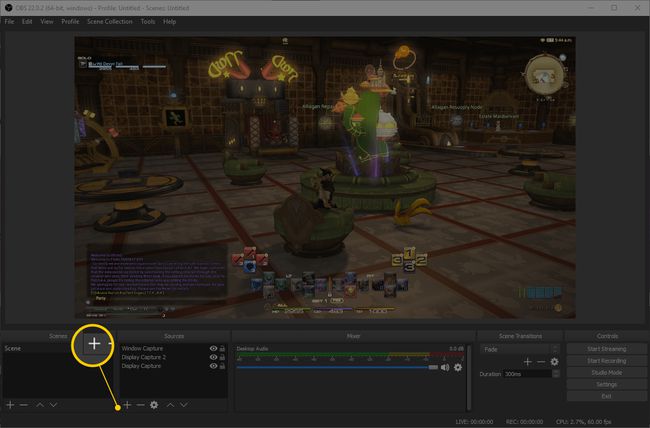
-
נְקִישָׁה לכידת משחק.
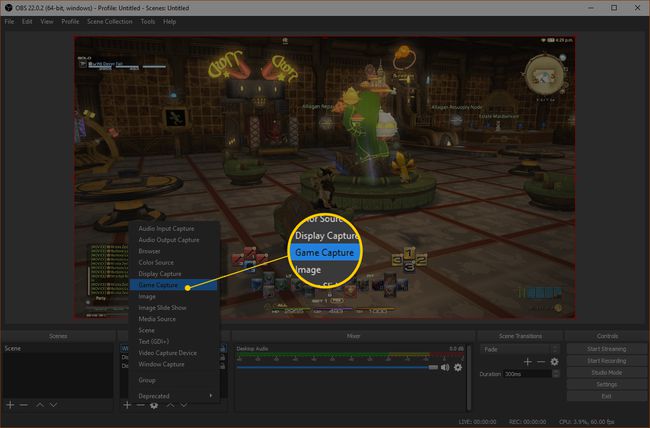
השלב הבא הוא להגדיר את מקור לכידת המשחק שלך:
-
נְקִישָׁה צור חדש.
הזן א כותרת למקור שלך.
תאשר את זה הפוך את המקור לגלוי מסומן.
נְקִישָׁה בסדר.
השלב הבא הוא לומר ל-OBS איזה משחק ללכוד:
-
בחר מצב > לכידת חלון ספציפי.
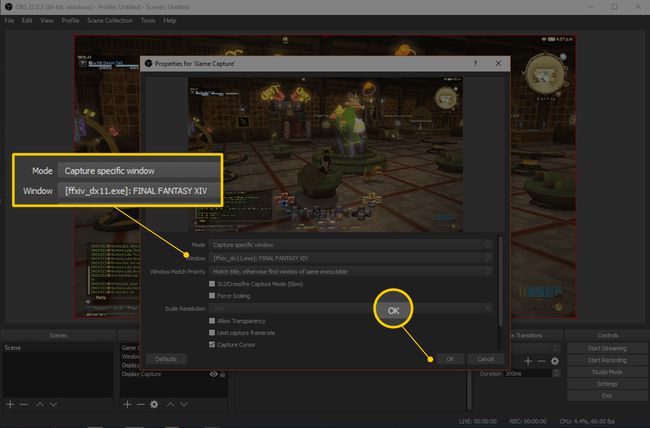
בחר חַלוֹן > שם התהליך של המשחק שלך.
השאר את שאר ההגדרות בשקט.
נְקִישָׁה בסדר.
כשהמקור שלך נוצר, אתה מוכן להתחיל בסטרימינג:
ודא שחלון OBS מציג את המשחק שלך.
אם OBS לא מציג את המשחק שלך, לחץ על המקור החדש שלך ועבור אליו.
-
נְקִישָׁה התחל להזרים.
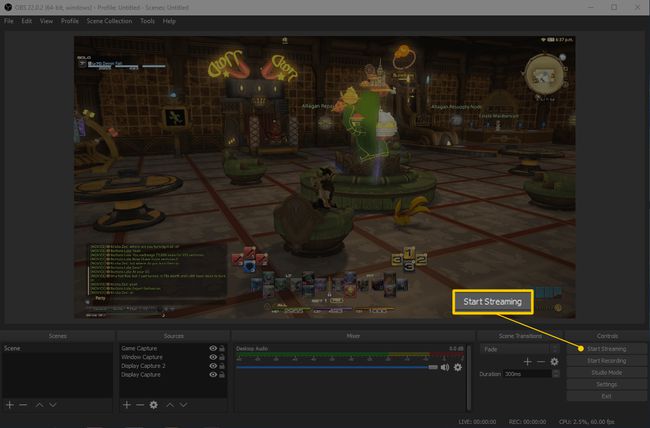
כיצד לוודא שזרם המשחקים שלך ב-YouTube פועל
לאחר שהגדרת את המקודד שלך להתחיל בסטרימינג, זרם המשחק שלך אמור להיות חי. אם אתה רוצה להיות בטוח שהכל עובד, תצטרך לחזור לדף הסטודיו ליוצרים ולפתוח את השידור החי שלך.
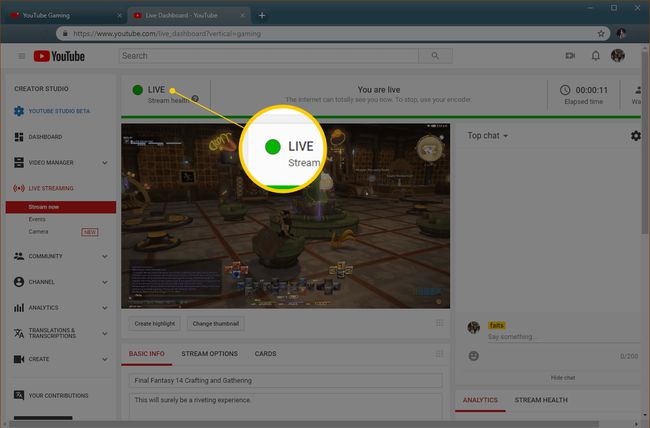
אם השידור החי שלך עובד, תראה נקודה ירוקה גדולה ליד המילה LIVE בחלק העליון של דף הזרם שלך. אתה יכול גם לגלול למטה וללחוץ על STREAM HEALTH כדי לראות אם ליוטיוב יש עצות לשיפור איכות הזרם.
זה לוקח כמה רגעים עד שזרם יעלה לאוויר לאחר שתתחיל להזרים במקודד, אז אם אתה לא רואה את הנקודה הירוקה, תן לו קצת. אם הנקודה נשארת אפורה, תצטרך לחזור למקודד שלך ולהתחיל שוב בסטרימינג.
כיצד להפסיק סטרימינג ב-YouTube Gaming
כאשר השידור חי, תוכל לשנות את הכותרת, התיאור והאם הוא פרטי, ציבורי או לא רשום בדף YouTube Creator Studio שלך. זו מידת השליטה שיש לך על הזרם מאותו עמוד. כשמגיע הזמן לכבות את הזרם, עליך לעשות זאת מתוך המקודד שלך.
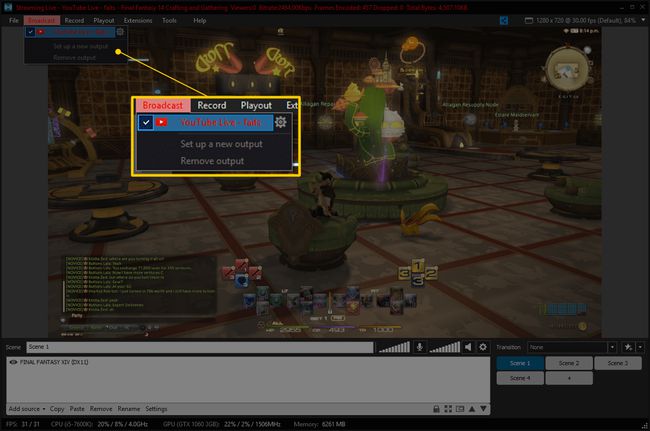
הנה איך לעצור זרם ב-XSplit:
נְקִישָׁה מִשׁדָר.
לחץ על YouTube Live - שם המשתמש שלך.
ודא שהטקסט האדום שאומר סטרימינג בשידור חי בחלק העליון של חלון Xsplit נעלם. זה אומר שהזרם הסתיים.
כדי להפסיק את הסטרימינג ב-OBS, כל מה שאתה צריך לעשות הוא ללחוץ הפסק את הסטרימינג. הריבוע הירוק בפינה הימנית התחתונה של החלון ייעלם, מה שאומר ש-OBS כבר לא זורם.
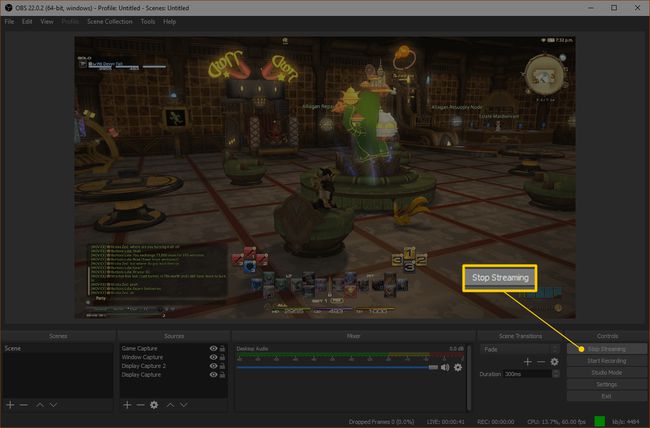
האם אתה יכול להזרים ב-YouTube מדפדפן אינטרנט ללא מקודד?
YouTube עשה את זה קל יותר מאי פעם לשדר חי מ-Chrome. למעשה אתה יכול להזרים ישירות מהדפדפן, ללא כל סוג של תוכנת מקודד. עם זאת, אתה יכול להזרים וידאו רק ממצלמת אינטרנט ואודיו ממיקרופון. אתה לא יכול להשתמש בסטרימינג ישיר של Chrome כדי להזרים משחקים.
אם אתה רוצה להשתמש בפונקציונליות הסטרימינג המובנית ב-Chrome כדי לבצע כמה שידורי מצלמת אינטרנט עבור המעריצים שלך כשאתה לא משחק, הנה איך לעשות זאת:
נווט אל אתר YouTube הראשי, או לדף הסטודיו ליוצרים שלך.
לחץ על סמל מצלמה עם ה + סמל בפנים.
-
נְקִישָׁה לך תחיה.
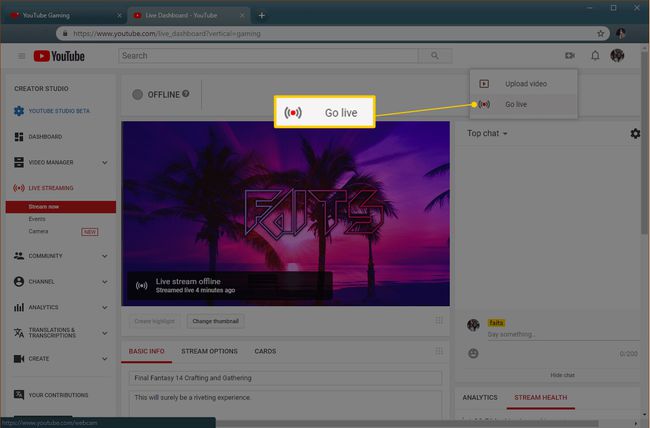
כשתתבקש לספק ל-Chrome גישה למצלמת האינטרנט ולמיקרופון שלך, לחץ להתיר.
הזן כותרת ותיאור לזרם שלך ולחץ הַבָּא.
נְקִישָׁה לך תחיה.
-
נְקִישָׁה סיים את הזרם כשאתה מסיים.
אתה יכול להשתמש בשיטה זו כדי להזרים את עצמך במשחקים, אבל הצופים שלך יוכלו לראות רק את מה שאתה מכוון אליו את מצלמת האינטרנט שלך. כדי לשדר בשידור חי קטעי משחק באיכות גבוהה, עליך להשתמש במקודד.
